Znovu zprovozněte zálohování zařízení
- Nejčastější příčinou chyby služby Stínová kopie svazku je, že služba byla zakázána.
- Pokud narazíte na chybu služby Microsoft Volume Shadow Copy Service, zkontrolujte úložný prostor pro stínové kopie.
- Někdy může antivirus nebo brána Windows Firewall zasahovat do VSS a vést k chybám.
- Nevyžádané soubory na vašem oddílu také vedou k chybám VSS; ujistěte se, že vaše oddíly jsou čisté.

XINSTALUJTE KLIKNUTÍM NA STAŽENÍ SOUBORU
- Stáhněte si Restoro PC Repair Tool který přichází s patentovanými technologiemi (patent k dispozici tady).
- Klikněte Začni skenovat najít problémy se systémem Windows, které by mohly způsobovat problémy s počítačem.
- Klikněte Opravit vše opravit problémy ovlivňující zabezpečení a výkon vašeho počítače.
- Restoro byl stažen uživatelem 0 čtenáři tento měsíc.
V tomto článku prozkoumáme chybu Windows 10 VSS.
VSS je služba stínové kopie svazku v systému Windows, která automaticky zálohuje snímky souborů a svazky úložiště, i když jsou soubory používány.
Stínová kopie svazku je nezbytná pro zálohování systému Windows a Nástroje pro obnovení systému. Proto se může při zálohování bitové kopie systému nebo při návratu systému Windows zpět do bodu obnovení zobrazit chyba Stínová kopie svazku.
Pokud se objeví chyba služby Stínová kopie svazku, nástroj Obnovení systému Windows neobnoví. Kromě toho nástroj pro zálohování systému Windows nemusí fungovat, když se pokusíte zkopírovat soubory na externí jednotku USB.
Co způsobuje chybu VSS ve Windows 10?
Na základě zkušeností mnoha uživatelů jsme usoudili, že tuto chybu způsobí několik prvků. Mezi nimi jsou následující:
- Zakázáno VSS – Toto je nejčastější důvod. Pokud byla na některé části zálohy zakázána, můžete očekávat tuto chybu.
- Vysoká aktivita disku– Protože VSS vyžaduje, aby byly svazky pro snímky na delší dobu zmrazeny, nemůže při vysoké aktivitě disku vytvořit stínovou kopii.
- Firewally – V některých případech mohou rušit nastavení VSS a způsobit chybu. Pamatujte, že je vždy nejlepší použít nejkompatibilnější antivirové aplikace.
Pojďme prozkoumat některé hlavní opravy chyby Windows 10 VSS.
Jak opravím chybu služby Stínová kopie svazku?
1. Spusťte službu Stínová kopie svazku
- Přejděte na vyhledávací panel systému Windows.
- Poté zadejte klíčové slovo služby a vyberte jej.

- Přejděte dolů a dvakrát klikněte Stínová kopie svazku.
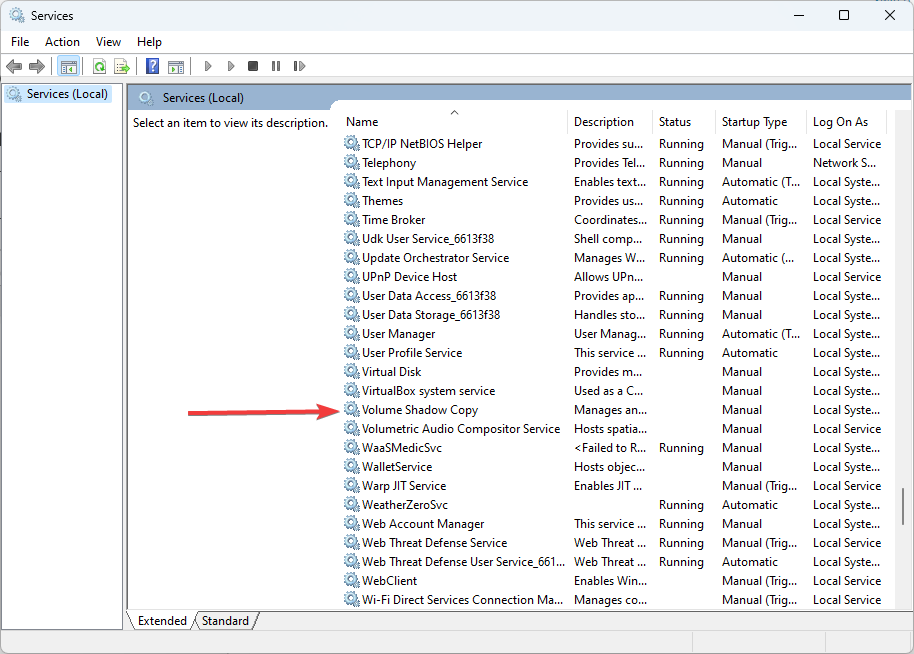
- Vybrat Automatický z Typ spouštění rozevíracího seznamu, a pokud je služba aktuálně zastavena, stiskněte tlačítko Start knoflík.

- zmáčkni Aplikovat a OK tlačítka.
- Poté restartujte počítač nebo notebook.
2. Vymažte nevyžádané soubory pro všechny diskové oddíly
- Otevřete vyhledávací panel systému Windows a zadejte klíčové slovo vyčištění disku ve vyhledávacím poli a vyberte Vyčištění disku volba.

- Z rozevírací nabídky vyberte oddíl disku, který chcete skenovat, a stiskněte tlačítko OK knoflík.

- Poté zaškrtněte políčka v okně níže a stiskněte tlačítko OK tlačítko pro odstranění vybraných kategorií souborů.

- zmáčkni Vymazat soubory tlačítko pro potvrzení.

- Kromě nevyžádaných souborů můžete také vymazat body obnovení systému. Chcete-li to provést, stiskněte tlačítko Vyčistěte systém soubory v okně Vyčištění disku.
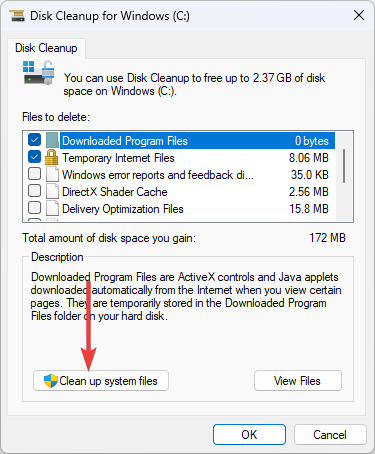
- Poté vyberte oddíl jednotky a klikněte OK.
- Dále vyberte Více možností karta zobrazená přímo níže a stiskněte tlačítko Uklidit tlačítko pro vymazání bodů obnovení systému.
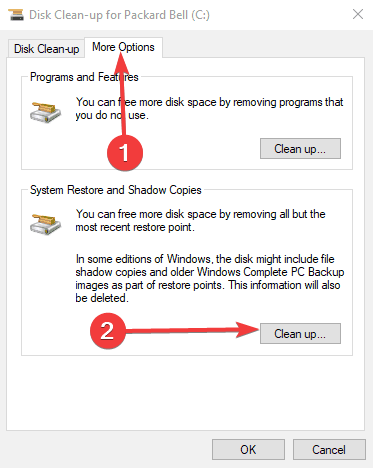
Poznámka: Někteří uživatelé opravili chyby VSS pomocí Vyčištění disku ve Windows k vymazání nevyžádaných souborů. Pokud máte dva nebo více oddílů disku, budete muset prohledat každý oddíl pomocí nástroje pro čištění disku.
Je jich mnoho obslužný software třetí strany můžete odstranit nevyžádané soubory pomocí, ale takto můžete využít nástroj Vyčištění disku ve Windows 10.
Jedním z nejspolehlivějších obslužných programů třetích stran, které můžete vyzkoušet, je Wise Disk Cleaner as to can výrazně zrychlí váš počítač tím, že odstraní nevyžádané soubory a další položky, které zabírají velké potíže místo na disku.
⇒Získejte Wise Disk Cleaner
3. Vypněte bránu Windows Firewall
- Vstupte Brána firewall systému Windows Defender ve vyhledávacím poli systému Windows a vyberte možnost brány firewall, jak je uvedeno níže.
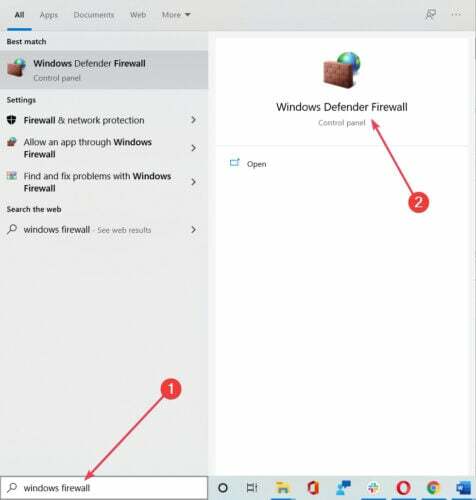
- Vybrat Zapněte nebo vypněte bránu Windows Defender Firewall.

- Vybrat Vypněte bránu Windows Defender Firewall nastavení a klepněte na OK knoflík.

Poznámka: Vypněte bránu Windows Firewall, abyste se ujistili, že nenarušuje VSS.
4. Zakázat antivirový software
Tip odborníka:
SPONZOROVÁNO
Některé problémy s PC je těžké řešit, zejména pokud jde o poškozená úložiště nebo chybějící soubory Windows. Pokud máte potíže s opravou chyby, váš systém může být částečně rozbitý.
Doporučujeme nainstalovat Restoro, nástroj, který prohledá váš stroj a zjistí, v čem je chyba.
Klikněte zde stáhnout a začít opravovat.
Kromě vypnutí brány Windows Firewall zakažte antivirus třetí strany software. Antivirus můžete dočasně vypnout kliknutím pravým tlačítkem myši na ikony na systémové liště a výběrem možnosti zakázat.
Pokud však nemůžete najít možnost deaktivace v kontextové nabídce na systémové liště, otevřete hlavní okno antivirového softwaru a vyberte možnost vypnutí.
5. Rozbalte úložný prostor stínové kopie svazku
- Typ Příkazový řádek na vyhledávacím panelu systému Windows a klepněte na Příkazový řádek (Admin) otevřete zvýšené okno s výzvou.
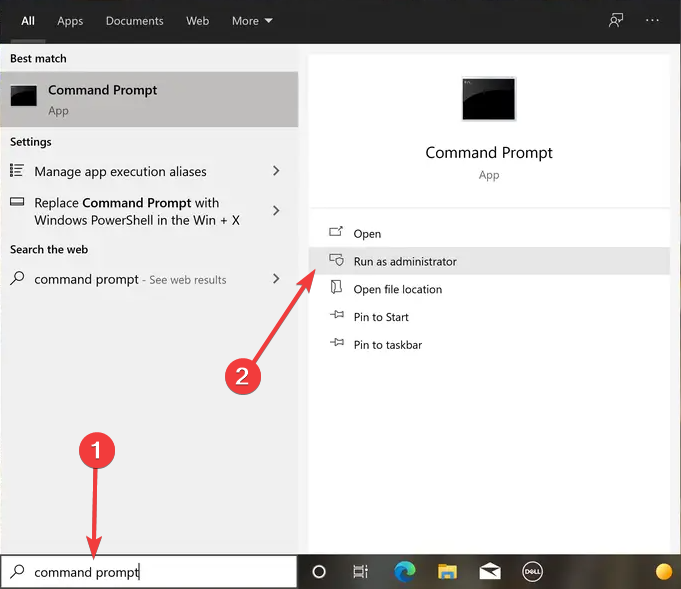
- Poté můžete rozšířit úložiště stínové kopie na jednotce C zadáním následujícího příkazu do příkazového řádku:
vssadmin změnit velikost stínového úložiště /on=c: /for=c: /maxsize=20 %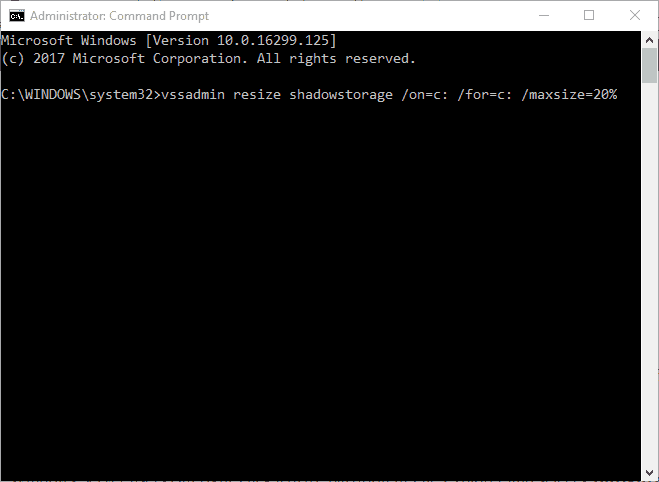
- Upravte procentuální hodnotu (maximální velikost) a písmeno pro oddíly disku (na) v tomto příkazu podle potřeby a poté stiskněte Vstupte.
Poznámka: Chyby VSS mohou být způsobeny nedostatkem úložného prostoru pro stínové kopie. Takže přidělení více úložného prostoru pro stínové kopie může opravit chyby VSS.
- Získává nástroj pro výběr widgetů Windows 11 nové animace?
- Stále používáte Bing poháněný ChatGPT? Máme dobrou zprávu
6. Odeberte zálohovací software třetí strany
Nějaký zálohovací software třetí strany využívá vlastní komponenty VSS k vytváření stínových kopií. Například Acronis Backup má svůj vlastní zapisovač VSS.
Zálohovací software třetí strany s komponentami VSS může být v konfliktu se službou Windows Volume Shadow Copy Service. Odinstalace zálohovacích nástrojů třetích stran tedy může opravit četné chyby VSS.
Důrazně doporučujeme odebrat zálohovací nástroje pomocí a odinstalátor třetí strany který vymaže zbývající položky registru. Toto je gadget systému Windows, který umožňuje důkladnější odinstalaci softwaru.
Když odinstalujete software z Ovládacích panelů, někdy nesmažete všechny přidružené soubory. Odinstalační program může najít a odstranit tyto nevyžádané soubory a skryté nebo poškozené zástupce z dříve odinstalovaného programu.
7. Vymazat osiřelé stíny
- Typ Příkazový řádek na vyhledávacím panelu systému Windows a klepněte na Příkazový řádek (Admin) otevřete zvýšené okno s výzvou.
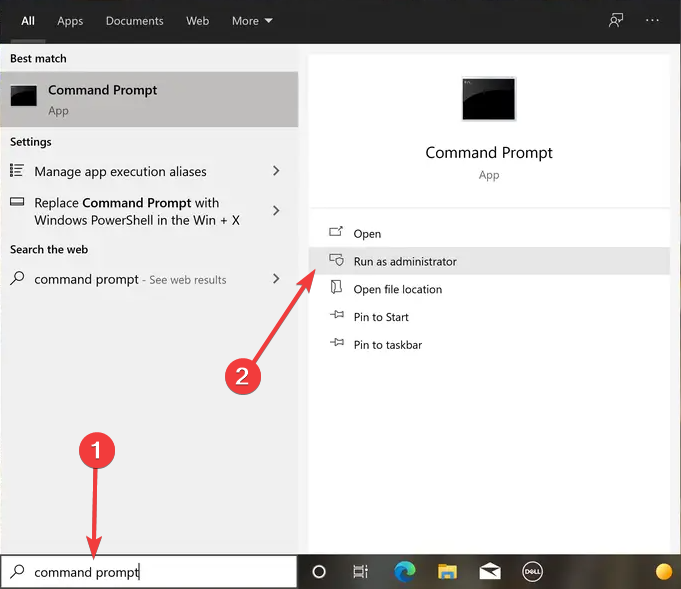
- Do příkazového řádku zadejte následující příkaz a stiskněte klávesu Vstupte klíč:
vssadmin odstranit stíny /vše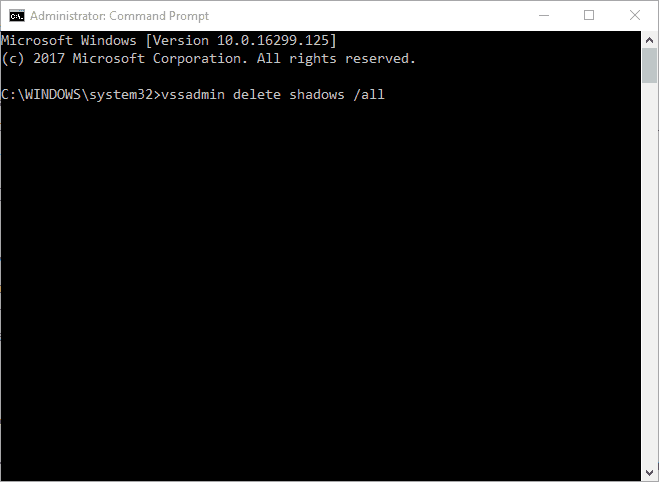
Poznámka: Chyby VSS mohou být také způsobeny nahromaděním osiřelých stínů ve Windows.
Některá z těchto řešení by měla opravit chyby VSS na vašem počítači nebo notebooku, abyste mohli využívat Obnovení systému a další nástroje pro zálohování systému Windows.
Pokud máte nějaké další chyby zálohování systému, podívejte se tento příspěvek.
Dejte nám vědět do komentářů, co se vám nejvíce osvědčilo.
![Tarjeta Gráfica AMD No Detectada ve Windows 10 [Řešení]](/f/ebf6e589b9103eaec268e7f319a36a96.png?width=300&height=460)

